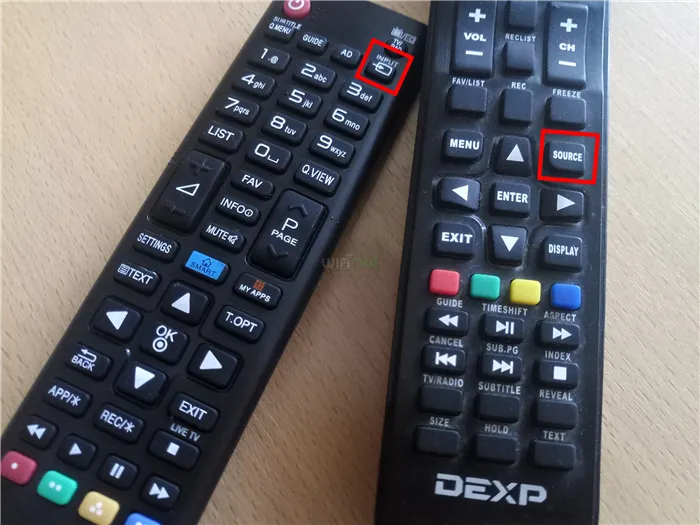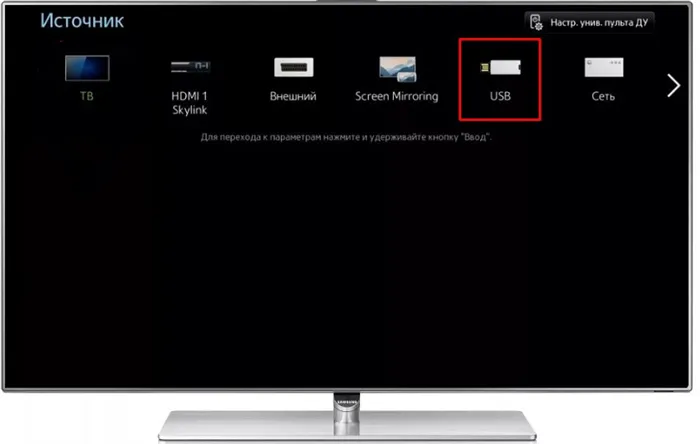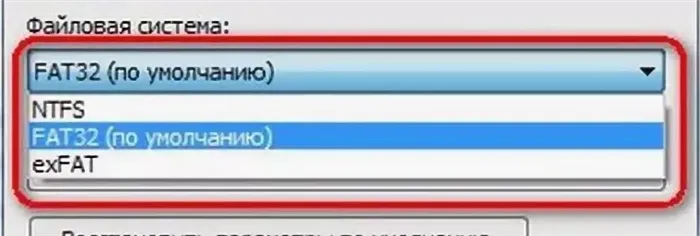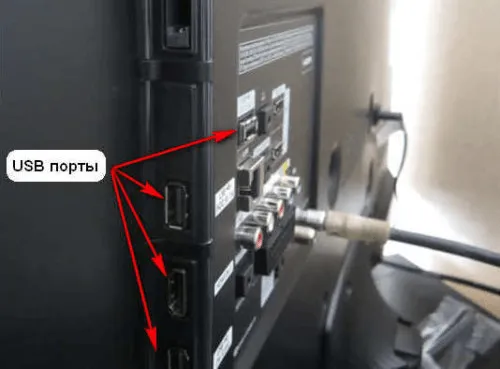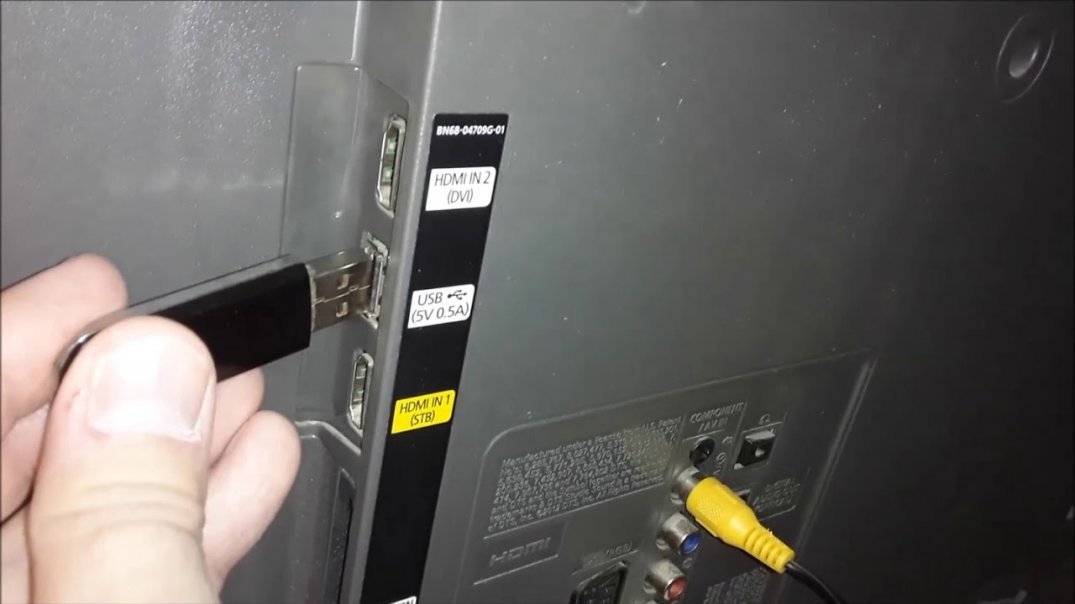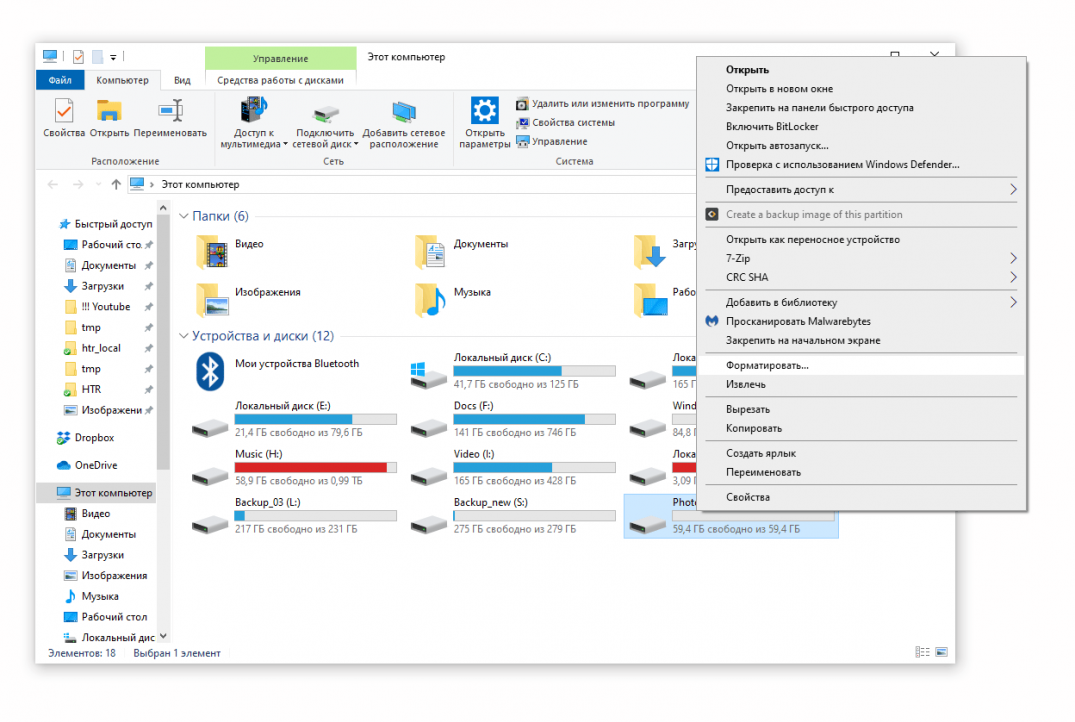Современные модели телевизоров LG обладают широким функционалом, благодаря которому можно не только смотреть стандартные телевизионные каналы, но и, используя Smart TV, в полной мере наслаждаться возможностями интернета, а также загружать и смотреть контент с внешних носителей – флешек и жестких дисков. Для этого все телевизоры LG оснащены USB-портами.
Опция, позволяющая подключать флешку к телевизору LG никак не связана с опцией Smart TV, это две независимые друг от друга и ни коим образом не коррелирующие между собой возможности современных телевизоров LG.
Возможность просмотра и воспроизводства медиафайлов различных типов с USB-накопителей появилась практически во всех, даже самых демократичных моделях телевизоров LG с 2012 года, и владельцы техники неоднократно отмечали, насколько она полезна, ведь с ее помощью легко можно смотреть фильмы и сериалы и фото, слушать музыку с флешки или HD-диска.
Но даже при подключении флешки к телевизору иногда могут возникнуть сложности. В первую очередь, когда ваш телевизор LG «не видит» флешку или не может воспроизвести нужный файл. Чтобы этого избежать, стоит убедиться, что вы подключаете флешку к телевизору LG правильно.
Подключение флешки к телевизору LG: на что нужно обратить внимание
- Убедитесь, что у вашего телевизора LG есть USB-порты. Они расположены на задней панели телевизора и, в случае, если их несколько, могут быть помечены римскими или арабскими цифрами для удобства. Если на вашем телевизоре нет USB-разъема, вам понадобится дополнительная медиа-приставка или цифровой Т2 тюнер. Они обычно оснащены USB-портами и могут воспроизводить медиаконтент.
- Помните, что USB бывает двух стандартов: более старый USB 2.0 и новый USB 3.0. Чаще всего в телевизорах установлены порты 2.0. Так что перед тем, как подключать флешку к телевизору, удостоверьтесь, что стандарты совпадают, иначе телевизор может не определить накопитель.
- Иногда могут возникнуть проблемы, если фильм, который вы планируете посмотреть, очень тяжелый (весит более 30 Гб). Часто телевизоры не воспроизводят такие файлы.
- Также проблема может возникнуть, если ваш внешний накопитель слишком большой емкости. Некоторые модели телевизоров LG не видят флешки объемом более 32 Гб и жесткие диски объемом 2 Тб.
Подключение флешки к телевизору LG: пошаговая инструкция
Подключить флешку очень легко.
- Запишите на флешку файлы с фильмом, сериалом, музыкой и т.д., которые собираетесь воспроизвести на вашем телевизоре LG.
- Вставьте флешку в USB-порт.
- На экране вашего телевизора LG должно появиться всплывающее сообщение, уведомляющее о подключении нового устройства.
- После этого телевизор либо откроет накопитель автоматически, либо предложит его открыть (в зависимости от модели телевизора).
- В некоторых моделях телевизоров LG после подключения флешки или внешнего диска необходимо также вручную изменить источник сигнала. Сделать это нужно при помощи кнопок Source или Input на пульте дистанционного управления.
- После этого во всплывающем меню на экране телевизора потребуется выбрать USB или Media (Медиа) в списке возможных источников сигнала.
- На телевизорах LG Smart TV сделать это можно при помощи специального приложения, предназначенного для просмотра контента с внешних носителей.
- После этого войдите в папку с фильмом, который хотите посмотреть, на вашей флешке, и нажмите «Воспроизвести».
Что делать, если файл с флешки не воспроизводится на телевизоре LG?
В некоторых случаях телевизор не может воспроизвести файл с внешнего накопителя. Чаще всего это бывает с видеофайлами и происходит из-за несовместимости форматов.
Посмотреть форматы, которые поддерживает ваш телевизор, можно в Руководстве пользователя или на официальном сайте LG. Чаще всего телевизоры не поддерживают файлы в формате .mkv, но иногда возникают проблемы и с форматами .mp4, .avi и .mov.
В этом случае можно либо конвертировать файл при помощи одной из специальных программ-конвертеров, либо скачать фильм в формате, который поддерживает ваш телевизор LG.
Если у вас телевизор LG Smart TV, то еще одним способом решения проблемы может стать сторонний проигрыватель, который можно скачать в магазине приложений для телевизора.
Как подключить флешку к телевизору LG? Осмотрите задний корпус телека или боковую панель, найдите USB-порт и воткните устройство в него. На экране появится уведомление, подтверждающее подключение нового оборудования. Современные модели автоматически определяют его, но если этого не произошло нажмите Input (Source) на пульте дистанционного управления и с помощью стрелок выберите нужный вход. После того, как загрузится содержимое, листайте стрелками и жмите Ок, когда дойдете до нужного файла.
Как подключить
Инструкция, как включить флешку на телевизора LG Смарт ТВ, по сути сводится к тому, что нужно подключить аксессуар в USB-разъем. Если конечно, такой вход имеется. С современным моделями всё просто, ЮСБ есть повсеместно.
Где USB?
Перед тем, как подключить флеш-накопитель, Вам предстоит разобраться, где USB вход находится? Как правило, местонахождение их примерно одинаково. Это либо:
- На задней крышке телека. Зачастую, чтобы туда подлезть и изучить все разъемы, требуется помощь друга и подсветка фонариком;
- На боковой консоли.
Конкретное местоположение зависит от модели. Для ускорения поисков можно обратиться к инструкции по эксплуатации.
Подключение и просмотр
Итак, вход нашли, теперь разберем, как включить USB на телевизоре LG? Просто воткните флеш-накопить в ЮСБишный порт. На большинстве моделей успешное подключение сопровождается появлением на экране уведомления. Как только оно появилось, можно начинать просмотр содержимого.
Повторимся, что многие современные модели автоматически определяют, что Вы подключили накопитель к телеку и предлагают открыть его. Но как посмотреть флешку на телевизоре LG, если автоматическое определение не сработало?
- Берем в руки пульт дистанционного управления;
- Нажимаем кнопку Input (или Source);
- С помощью стрелок пролистываем список доступных входов и выбираем ЮСБишный. Тыкаем Ок для подтверждения.
- На некоторых устройствах перед тем, как открыть флешку на телевизоре LG, система спросит, какой тип документов нас интересует: видео или музыка. Выберите то, что Вы планируете сейчас воспроизводить.
На экране появится список доступных файлов для воспроизведения.
Есть нет разъема
Но как просмотреть флешку на телевизоре LG, если соответствующего порта нет? В случае с этим производителем, скорее всего, речь будет идти об оборудовании до 2012 года выпуска. Так как нужного порта там нет, то и вставить флешку в телевизор LG напрямую у Вас не получится. В таком случае Вам придется подключить к телеку приставку, в которой такой вход предусмотрен. Сделать это можно с помощью проводов и различных вариантов входов (HDMI, RCA и тд).
После того, как Вы все подключили, жмите на пульте дистанционного управления Input (или Source) и с помощью стрелочек выбирайте нужный вход. И не забудьте для подтверждения выбора нажать Ок.
Какая флешка подойдет?
Перед тем, как запустить флешку на телевизоре LG, Вам стоит правильно ее подготовить к работе, чтобы в дальнейшем не было проблем. К тому же, флеш-накопитель не всегда подходит к оборудованию. Например:
- Убедитесь, что стандарт порта телека совпадает со стандартом накопителя. Всего есть 2 варианта: 2.0 и 3.0. И чаще всего в ТВ стоит 2.0. Но если у Вас в телеке 2.0, а у накопителя 3.0, то скорее всего подключить и просмотреть файлы не получится. Поэтому обязательно найдите в руководстве по эксплуатации информацию, какие флешки читает телевизор LG Вашей модели: 2.0 или 3.0?
- Выбирайте аксессуар подходящего объема. Дело в том, что некоторые устройства не видят флеш-накопителя, у которых емкость свыше 32гб, и жесткие диски емкостью больше 2 Тб.
- Файловая система не играет большой роли. А вот формат видео с USB читается не весь (список индивидуален для каждой модели).
- И как это ни странно, то размер файла имеет значение. Фильмы весом больше 30 Гб не читаются многими устройствами. Учитывайте это при подготовке к просмотру.
Как отформатировать флешку для телевизора LG?
- Вставьте накопитель в ЮСБишный разъем ноутбука;
- Откройте «Проводник»;
- Нажмите правой кнопкой мыши по названию накопителя;
- Выберите пункт «Форматировать»;
- Выберите файловую систему. Какой формат флешки для телевизора LG? Выбирайте либо FAT32 либо NTFS. Для больших объемом записи больше подходит второй вариант;
- Желательно также убрать галочку напротив строки «Быстрое (очистка оглавления)»;
- Как все выставите, жмите «Начать».
Остается только дождаться окончания форматирования и можно приступать к записи новых файлов. И тут важно знать, какие форматы поддерживает телевизор LG с флешки? Оборудование поддерживает десяток форматов. Основные из них:
- AVC;
- AVI;
- MKV (актуально для современных устройств);
- MPEG;
- WMV;
- Xvid и тд.
Полный список нужно смотреть для конкретной модели устройства.
Частые проблемы и пути решения
Самые популярные проблемы с накопителями можно свести к двум основным трудностям: телек не видит аксессуар либо не читает конкретный файл. Что делать в этой связи?
1. Если не видит накопитель.
- В 97% случаев проблема связана с тем, что конкретный аксессуар не подходит (стандарт ЮСБ не совместим, слишком большой объем);
- Если с совместимостью всё в порядке, попробуйте заново отформатировать устройство;
- Подключайтесь напрямую, без использования удлинителей;
- Попробуйте подключить накопитель в другой порт (если их несколько), возможно неисправен именно один;
- Убедитесь, что сам по себе аксессуар исправен. Для этого попробуйте вставить его в ноутбук, увидит ли он его;
- Иногда проблема бывает с конкретным аксессуаром. Если подключить другую, всё заработает.
2. Не воспроизводит файл. Чаще проблема сопровождается появлением надписи, что формат не поддерживается.
- Конечно, самая банальная причина, — несовместимый формат. Так что сверьтесь с руководством по эксплуатации.
- Если формат совестимый, а ТВ всё равно не проигрывает файл, то причина может крыться в некорректном размере кадра и/или разрешении. Для ТВ характерны параметры 16:9 или 4:3.
- Скорость передачи данных выше, чем телек в состоянии распознать.
- Запись была произведена некорректна. Попробуйте заново отформатироваться, записать фильмы заново и подключить накопитель. Как правило, этих шагов достаточно.
А с какими трудностями сталкивались Вы? Как решали? Делитесь опытом в комментариях.
Важно: Если используется спецификация USB 3.0, а гнездо телевизора — 2.0, USB-накопитель не будет подключен к телевизору. Опции файловой системы NTFS или EXT3 не поддерживаются телевизором. Если этот формат файла не может быть изменен, то аппаратное обеспечение даже не может быть вставлено в USB-порт телевизора.
Как смотреть фильмы через флешку на телевизоре: пошаговая инструкция
Веселитесь, ребята! И сегодня мы обсудим еще один интересный вопрос — как включить ТВ-фильмы с флешки. Этот процесс кажется довольно простым, но в некоторых случаях он может вызвать проблемы. В частности, либо телевизор не обнаруживает любимый порт, либо телевизор не распознает USB-накопитель. Начиная с обычного связывания и воспроизведения, следующие несколько методов описаны ниже. Как воспроизводить любимые видеоролики. Если у вас есть вопросы, пожалуйста, оставляйте их в разделе комментариев.
Чтобы посмотреть фильм или воспроизвести видео, возьмите флешку и подключите ее к одному из портов USB на ПК или ноутбуке. Также можно приобрести портативные жесткие диски, если они у вас есть. Однако есть небольшой недостаток, поскольку не все «ящики» могут обрабатывать такой объем данных. В некоторых системах ограничение составляет 64 или 32 ГБ. Это означает, что большие флэш-накопители или жесткие диски могут не отображаться. Однако если ничего другого нет, выберите этот вариант.
- В списке начнут появляться новые устройства. Если он не отвечает, а система вообще не отвечает, извлеките флэш-накопитель и переместите его в другой порт. Рекомендуется переместить его в заднюю часть, так как передний вход может не работать на некоторых компьютерах.
- Откройте мультимедиа и вставьте видео, фильмы, ролики и даже музыку. Однако лучше попробовать с пленкой.
ШАГ 2: Подключение к телевизору и воспроизведение
- Затем включите телевизионный блок.
- Система может немедленно начать отображать новые соединения. Вам также может понадобиться сделать выбор. Для этого выберите кнопку [Source] на пульте дистанционного управления. Это также называется [Вход].
- Если у вас новый телефон, просто зайдите в Настройки и выберите Источник. После этого вы увидите все соединения и порты. Выберите нужный порт USB.
Если у вас возникли проблемы с запуском файлов или флэш-накопитель не отображается на телевизоре, устраните проблему.
Телевизор не видит флэшку
В большинстве случаев проблема заключается в формате файловой системы диска. Перед загрузкой фильма его необходимо отформатировать в нужный формат.
- После установки на компьютер щелкните правой кнопкой мыши на флэш-накопителе. Затем выберите Формат… выберите «Формат…».
- Самое главное, выберите подходящий тип «файловой системы». Проблема в том, что единственный способ узнать, на какой файловой системе работает ваш телевизор, — это поэкспериментировать. Сначала достаньте его и отформатируйте в ‘NTFS’. Оставьте размер кластера по умолчанию. [Снимите флажок «Быстро (удалить оглавление)». Затем нажмите «Пуск».
- После форматирования загрузите файлы и попробуйте снова подключиться к телевизору.
- Если это не помогло, сбросьте настройки на ‘FAT32’, а затем попробуйте ‘exFAT’ (если эта настройка доступна). К сожалению, здесь нужно постараться.
Примечание: Если вы отформатировали файловую систему FAT 32, вы не сможете загрузить фильмы размером более 4 ГБ.
Мы также упомянули, что некоторые телевизоры могут не работать с флеш-накопителями больших размеров. Поэтому, если после форматирования флэш-накопитель все еще не отображается в коробке, приобретите флэш-накопитель меньшей емкости.
И еще одно, если вы используете новое устройство, убедитесь, что диск вставлен в правильный слот. Существует два типа USB 2.0 и 3.0, которые совместимы, но по какой-то причине некоторые телевизоры не активируют флешку 2.0 при подключении к порту 3.0. Поэтому просто переподключите версию 2.0 или 3.0 (обычно синего цвета).
Вторая распространенная проблема, возникающая при подключении USB-накопителя, заключается в том, что оборудование не поддерживает определенные форматы. При попытке загрузить файлы в неподходящих форматах также могут возникнуть следующие проблемы
Как включить флешку на телевизоре LG, Samsung и других
Маленькие флешки стали неотъемлемой частью передачи информации, ведь нет ничего проще и надежнее, чем скачать фильмы и фотографии и перенести их на другое устройство для просмотра. Просмотр фотографий на большом экране телевизора — это особенно здорово, поскольку позволяет пользователю не только просматривать фотографии на экране телевизора, но и просматривать их на экране телевизора. Все ведущие производители оснащают свои телевизоры разъемом USB. Если нет, это можно сделать с помощью адаптеров, которые сейчас широко доступны. Рассмотрите подробнее, как подключить флэш-накопитель USB к телевизору.
Способы подключения USB-носителя к телевизору
Современные технологии позволяют наслаждаться домашним видео и фотографиями на большом экране. А флэш-накопители играют промежуточную роль. Почти все модели телевизоров оснащены портом USB. Это позволяет быстро и легко просматривать данные. Однако если ваш приемник не оснащен таким устройством, вам придется использовать другой метод. Если к приемнику необходимо подключить USB-накопитель, это можно сделать несколькими способами
- Через порт USB.
- через порт USB на DVD-проигрывателе; или
- через соответствующий разъем на медиаплеере; или
- Через адаптер.
Использование USB-порта телевизора
Самый простой и естественный способ подключения телевизора к USB-накопителю — подключить телевизор непосредственно к порту TV. Алгоритм следующий.
- Запишите данные, которые вы хотите посмотреть на большом экране, на USB-накопитель.
- Вставьте его в USB-порт на корпусе (в большинстве случаев на задней стенке).
- Включите телевизор и перейдите в «Меню».
- Выберите для считывания данных с нужного носителя.
- Затем выберите информацию о носителе, которую вы хотите просмотреть.
Если вы не можете найти нужное гнездо на телевизоре, можно использовать адаптер. Это кабель с портом HDMI на одном конце и портом USB на другом конце. Обычно эти кабели не длинные, всего 20-30 см. Порядок функций, необходимых для отображения, остается прежним.
Если видео не начинает передаваться на приемник, это означает, что формат, в котором был записан файл, не поддерживается телевизором. В этом случае вам придется загрузить фильм в другом формате, но сначала проверьте, какой формат поддерживает ваш телевизор.
Использование DVD или медиаплеера
Давайте рассмотрим, как подключить USB-накопитель к старому телевизору. Более старые модели не имели USB-портов. Но наверняка у всех владельцев старых телевизоров есть DVD-плеер, поэтому его можно использовать для подключения флэш-накопителя. DVD-плеер подключается к ТВ-тюнеру по линии «тюльпан», а флэш-накопитель можно вставить в порт плеера.
Если проигрыватель отсутствует, его можно заменить медиаплеером. Это отличная современная альтернатива. Сначала плеер подключается к телевизионной панели с помощью кабеля, а затем флэш-накопитель вставляется в телевизионную панель через порт USB.
Использование цифрового декодера
Отличной альтернативой для подключения флешки и воспроизведения видео является цифровой декодер. Как правило, современные ресиверы оснащены всеми доступными на сегодняшний день портами. Единственным исключением являются продукты Apple, которые отказались от USB-портов в своих декодерах. Подключение к телевизору осуществляется через порт HDMI, а USB-накопитель вставляется в один из USB-портов.
Распространённые вопросы и ответы на них
Давайте рассмотрим наиболее распространенные вопросы, возникающие при подключении флэш-накопителя к телевизору.
Как я могу смотреть фильмы с USB-накопителя на телевизоре?
- Чтобы записать фильм на флэш-накопитель,
- Вставьте его через порт USB на телевизоре,
- С помощью меню выберите нужный источник,
- Запустите видео для воспроизведения.
Если на телевизоре нет USB-подключения?
Для просмотра видео- или фотоматериалов на телевизионном устройстве, не имеющем порта USB, необходимо использовать альтернативные методы: медиаплеер, DVD-плеер, адаптер, кабель HDMI.
Воспроизведение не начинается
Это может произойти, если вы вставите флэш-накопитель, но забудете включить телевизор. Или воспроизведение не начинается, потому что формат видео не поддерживается телевизором.
Телевизор не видит портативное запоминающее устройство
Это может быть связано с тем, что кабель адаптера вставлен не до конца, или с неисправностью самого портативного накопителя. Проверьте, правильно ли вставлены кабели. Это особенно актуально при подключении через туннели DVD-плеера. Диск также может быть неузнаваем, поскольку он сломан. Проверьте, читается ли он на компьютере.
Некоторые модели телевизоров не могут подключить USB-накопитель по той простой причине, что для него нет разъема. В этом случае целесообразно использовать альтернативные методы.
Способы подключения флешки к телевизору
Как подключить USB-накопитель к телевизору, чтобы посмотреть скачанный в Интернете фильм, фотографии из отпуска или послушать музыку — вопрос, который часто задают владельцы современных моделей.
Почти все новые телевизоры оснащены разъемом USB для подключения флэш-накопителя USB. Если в вашем телевизоре нет разъема USB, эту проблему можно легко решить с помощью специальных устройств. Вы также должны знать, что загружать фильмы и другое содержимое на устройство хранения можно только с определенных шлюзов и в форматах, поддерживаемых устройством.
Инструкция
Схема подключения устройства хранения данных непосредственно к телевизору:
- Загрузите нужное видео или музыкальный трек.
- Найдите разъем USB на боковой стороне телевизора (иногда разъем находится на задней панели), вставьте USB-накопитель с загруженным содержимым.
- При включении плазменной панели на экране появляется меню, в котором отображается весь контент на флешке.
- Пользователь должен выбрать фильм или программу для просмотра с USB-накопителя на телевизоре и нажать кнопку «play».
- После этого начнется воспроизведение содержимого.
Это основной способ подключения USB-накопителя к телевизору. Он подходит для большинства современных моделей Samsung, LG.
Другие способы подключения
Как подключить USB-накопитель к телевизору, у которого нет разъема. Большинство телевизоров — это старые модели, которые еще не поддерживают воспроизведение видео с внешних устройств. Именно поэтому многие задаются вопросом, как подключить USB-накопитель к старому телевизору. Вы можете сделать это с помощью DVD и ТВ-тюнера, приставки ANDROID.
Метод 1
Все видеоплееры оснащены слотами для USB-накопителей. Поэтому, используя плеер, подключенный к телевизору, вы можете просматривать информацию с устройства хранения данных.
Вам нужно вставить флешку в плеер, включить все устройства, выбрать нужный фильм в меню и начать просмотр.
方法2
USB-накопители можно активировать с помощью приставок для просмотра цифрового телевидения. Такие ресиверы оснащены всеми необходимыми разъемами, включая USB. Устройства должны быть подключены через HDMI, или, если телевизор более старый, необходимо использовать вход Kinescope (Tulpan).
После подключения всех устройств вставьте USB-накопитель, выберите в меню видео, которое вы хотите посмотреть, и нажмите кнопку воспроизведения.
Способ третий.
Воспроизведение медиафайлов осуществляется с помощью декодера ANDROID. Это устройство имеет тот же разъем, что и цифровой ресивер, поэтому подключение осуществляется таким же образом. На рынке представлено несколько моделей, и приставки можно приобрести по вполне приемлемой цене.
Все методы также подходят для всех известных марок LG, Samsung и SonyTV.
Такие приставки оснащены USB разъемами. Их также называют Т2. Сама приставка, чаще всего, подсоединяется к телевизору с помощью HDMI, но если телевизор старый, то через «тюльпан». Для воспроизведения нужного файла с флешки сделайте следующее:
Почему телевизор не видит флешку
Существует несколько причин, по которым умные телевизоры игнорируют флэш-накопители. Давайте рассмотрим некоторые наиболее распространенные из них и способы устранения проблемы.
Несколько разделов на флэш-накопителе
Если USB-устройство больше определенной емкости, например 64 Гб, или использовалось для создания загрузочного диска в прошлом, может быть обнаружено несколько разделов. Однако разделы могут быть слишком малы для отображения пользователю, поскольку они могут быть не видны компьютеру. На панели телевизора такие диски не отображаются. Единственное решение в этом случае — отформатировать его.
USB-устройство слишком большого размера.
Некоторые модели имеют ограничения по мощности наружного блока, к которому они могут быть подключены. Интересно, что эти ограничения зависят от типа устройства. Например, телевизоры LG Smart TV поддерживают внешние накопители емкостью 1 ТБ, в то время как флэш-накопители USB имеют емкость всего 32 ГБ.
Официальные сайты других производителей, в частности Sony и Samsung, также предоставляют информацию только о жестких дисках USB, но не об обычных флеш-накопителях. На практике, однако, часто возникают проблемы с обнаружением последних. Единственное решение — использовать другой USB-накопитель.
Подключение через дополнительное устройство
Если подключение осуществляется через концентратор (USB-разветвитель) или удлинитель, но устройство не появляется, попробуйте подключиться напрямую. Если к этим компонентам подключены дополнительные устройства, по возможности отключите их.
USB-устройства открывают практически неограниченные возможности для вашей ТВ-панели, поскольку позволяют просматривать любимые видеозаписи. Просто изучите возможности телевизора для просмотра видеоконтента с помощью USB-накопителей.
Как подключить флешку к телевизору
17-08-2020, 15:54
Время прочтения:
Содержание:
- 1 Зачем подключать флешку к ТВ
- 2 Общие способы подключения USB-накопителя
- 3 Прямое подключение через USB разъем в телевизоре
- 4 Возможные ошибки при прямом подключении
- 4.1 Некорректный формат флешки
- 5 Считывание фильма через DVD-проигрыватель
- 6 Подключение через медиаплеер
- 7 Воспроизведение фильмов через приставку
- 8 Подключение через ноутбук или ПК
- 8.1 Заключение
Для современный Смарт ТВ вряд ли пригодится флешка, на которой записан интересный фильм, ведь весь контент можно смотреть онлайн. А вот для классических плазменных, LED, OLED телевизоров просмотр с USB-накопителя – альтернатива соединению ПК с TV или оплате дорогих платных цифровых телеканалов. Количество фильмов, сериалов, видеоклипов, которые записаны на накопители, зависят от ее объема. Но от него не зависят способы, как подключить флешку к телевизору. Рассмотрим их подробнее.
Зачем подключать флешку к ТВ
Flash-карта – накопитель, на который можно записать видео, фото, клипы и другой медиаконтент. На него можно записать памятное видео, которое надолго сохранится в первозданном качестве. Нередко старые кассеты оцифровывают вначале на DVD-диск, а потом переписывают на флешки.
Для воспроизведения всего перечисленного необходим компьютер или телевизор. Второй вариант часто предпочтительнее по следующим причинам:
- Диагональ экрана телевизора намного больше, чем у ПК.
- Качество изображения, четкость и детализацию достаточно хорошая, чтобы рассмотреть все детали фильма.
- Можно транслировать 3D киноленты, если телевизор поддерживает объемное изображение.
- Звук у ТВ часто намного лучше, чем в компьютере или на ноутбуке.
Все это позволяет полностью погрузиться в мир кинематографа и посмотреть любимое кино, сериал, мультфильм по большому экрану, с хорошим звуком и четкостью. А главное – на флешке нет никакой рекламы. И на качество показа не влияет надежность подключения к Интернету.
Общие способы подключения USB-накопителя
Практически все флеш-карты оборудованы стандартным USB разъемом. Это сделано для удобства подключения к компьютеру и ноутбуку. Но не все телевизоры оборудованы данным разъемом, что слегка усложняет процесс подключения.
Включить флешку в телевизор можно следующими способами:
- Напрямую через USB-вход.
- Через вспомогательные устройства: приставку для цифрового ТВ, медиапроигрыватели, DVD-плееры.
- При помощи компьютера или лэптопа.
Использовать переходники для подключения оборудования не получится. Все дело в том, что сама по себе флешка не обладает «полноценной начинкой». Это просто накопитель, которому нужно другое устройство для воспроизведения файлов.
Прямое подключение через USB разъем в телевизоре
Самый простой способ, как подключить флешку – использовать встроенный в новые модели телевизоров USB разъем. Он может располагаться на задней, боковой или передней панели. Подписан он соответствующим обозначением.
Процесс подключения накопителя следующий:
- Найти на телевизоре подходящий разъем. Упростить процесс можно инструкцией к технике или найти подробное описание модели в Интернете на официальном сайте производителя.
- Установить флешку в разъем. Принцип установки такой же, как и на ноутбуке или компьютере. Не стоит прилагать к этому процессу силу. Некоторые накопители имеют световую индикацию. Если она начала светиться или мигать, значит, устройство установлено верно.
- Взять пульт от телевизора. Зайти в настройки или через отдельную кнопку переключения источника сигнала вещания выбрать режим AV. Именно в нем будет отображаться содержимое Flash-карты.
- Выбрать нужную папку в открывшейся на экране телевизора файловой системе. Передвижение по ней осуществляется клавишами пульта: вверх, вниз, вправо, влево. Открытие папки или файла – клавиша ОК.
Вернуться в режим телевещания легко. Достаточно снова изменить источник сигнала и вернуть его на ТВ, если трансляция велась через антенну. Если телевидение было цифровым кабельным, то выбрать HDMI, к которому подключено дополнительное оборудование.
Возможные ошибки при прямом подключении
Включить флешку в телевизор Dexp, LG, Samsung, если там предусмотрен USB вход, легко. Но в этом процессе могут возникнуть следующие ошибки:
- При переходе на источник сигнала AV не отображается файловая система накопителя. Ошибки может быть 3: телевизор не поддерживает воспроизведение флешки, устройство неисправно или сломан разъем в ТВ.
- Проверить способность телевизора воспроизводить флешки можно при помощи другого схожего устройства. Или включив смартфон через USB-кабель. Если файлы телефона откроются, то дело в накопителе.
- Проверить сломана ли флешка также несложно. Достаточно поставить ее в ПК или ноутбук. Если компьютер увидит данные корректно, то она исправна. И значит, не работает сам разъем на телевизоре.
- Для первичной починки разъема стоит его аккуратно почистить от пыли мягкой щеточкой. Если ничего не изменилось, необходима замена входа.
- При открытии нужного файла появляется сообщение «Ошибка: некорректный/неподдерживаемый формат». Для исправления необходимо перезаписать фильм в другом формате. Чаще всего техника поддерживает следующие варианты: wmv, mp4, avi, MPEG, vob, mkv. Узнать, какие именно форматы воспроизводит телевизор можно в его паспорте или на официальном сайте производителя. Там потребуется ввести точную марку и модель техники.
- Перевести видео в нужный формат можно не только с помощью перезаписи. Достаточно использовать одно из приложений для конвертации видеозаписей. К примеру, можно воспользоваться Format Factory, Hamster Free Video Converter, Any Video Convertor и другими.
- Воспроизводятся не все файлы или фильм застревает на каком-то этапе. Скорее всего, ошибка указывает на некачественную запись или битый файл. Для диагностики достаточно поставить на воспроизведение фильм с накопителя на другой технике (ПК, ноутбук).
Все эти ошибки могут появиться, если подключить флешку к телевизору через дополнительное оборудование. Способы исправления будут такими же, как приведено выше.
Некорректный формат флешки
Помимо неверного формата видео, некоторые флеш-карты имеют другой собственный формат файловой системы. И если она не совпадает с возможными вариантами для телевизора, то он не увидит оборудование.
Поменять файловую систему на FAT32 для новых ТВ или на FAT16 для старых версий техники можно так:
- Запустить флешку на компьютере или ноутбуке.
- Открыть на компьютере папку «Мой компьютер» и найти иконку съемного диска.
- Нажать на нее правой кнопкой мыши. Выбрать в списке пункт «Форматировать».
- Выбрать в открывшемся окне под пунктом «Файловая система» нужный вариант и поставить вариант «Быстрое».
- Запустить форматирование, в процессе которого сотрутся все данные с накопителя.
- Записать на очищенную флешку нужную информацию. Она уже будет в выбранной файловой системе.
Важно! Флешка не подключится к телевизору, если она имеет спецификацию USB 3.0, а разъем в ТВ 2.0. Варианты файловой системы NTFS или EXT3 не поддерживаются на ТВ. Если этот формат файлов изменить через форматирование не получится, то можно даже не пытаться поставить оборудование в USB-вход на телевизоре.
Считывание фильма через DVD-проигрыватель
Несмотря на то, что DVD-техника уже постепенно уходит в прошлое, она по-прежнему есть во многих домах и квартирах. Есть пользователи, которым нравится качество воспроизведения фильмов и мультфильмов через DVD-диски. И в этом же устройстве часто есть разъем для подключения стандартной флешки.
Чтобы подключить флешку к телевизору через DVD проигрыватель, сделайте следующее:
- Поиск разъема USB в оборудовании. Он может располагаться на задней или передней панели. Чаще всего именно спереди выведены разъемы для подключения дополнительного оборудования.
- Установка накопителя в соответствующий разъем. Все также, как и напрямую в ТВ, без сильных нажатий и резких движений. При установке можно услышать небольшой щелчок. Он укажет, что флешка вставлена правильно и до конца. Но такой звук необязателен, поэтому ориентироваться на него, как на единственно верный сигнал, не стоит.
- Включение телевизора. Переход на воспроизведение картинки с DVD. Также изображение выводится через источник сигнала AV.
- Переключение плеера на режим воспроизведения флешки. Обычно достаточно зажать на пульте от DVD клавишу STOP.
- Когда откроется файловая система накопителя, идет выбор нужного файла. Навигация такая же, как и с телевизором. Только потребуется пульт от DVD: вправо, влево, включение на ОК.
Нередко владельцы качественных DVD-плееров переходят на воспроизведение фильмов только с накопителей. И на это есть ряд причин:
- Объем памяти у накопителя намного больше, чем у ДВД-диска. Существуют USB-карты от компании Kingston с объемом памяти до 2 терабайт. По сути, это размер съемного внешнего жесткого диска для ПК. Максимальная вместительность диска – 17 Гб, стандартная – до 5 Гб.
- Мобильность и компактность. Диск занимает больше места, чем Flash-карта. Количество перезаписей информации не ограничено. Достаточно периодически форматировать данные, чтобы обновлять флешку.
- Надежность и высокая скорость работы. Воспроизведение фильма с накопителя идет быстрее, чем с диска. И качество детализации, контрастности часто намного выше.
Важно! Нельзя запустить с флешки через DVD-плеер видео с новым разрешением в 4К, если само оборудование не поддерживает этот формат. Для передачи такого качества лучше покупать Смарт ТВ с новыми матрицами.
Подключение через медиаплеер
Один из вариантов, как подключить флешку – использовать медиаплеер. В отличие от DVD это оборудование поддерживает и распознает все варианты форматов. Можно смотреть видео и фото практически любого типа. Нет необходимости заниматься конвертированием.
Принцип подключения схож с DVD-проигрывателем.
- Найти в медиаплеере вход для USB-накопителя. Обычно он располагается на передней панели. И он есть во всех базовых комплектациях оборудования.
- Установить флешку в соответствующий вход. Подождать, пока загорится световая индикация, если она есть.
- Взять пульт от медиапроигрывателя. Перейти в раздел «Видео».
- При помощи кнопок перемотки выбрать нужный файл. И нажать кнопку ОК.
Фильмы, клипы и мультфильмы начнут воспроизводиться. Сложности могут возникнуть только с довольно старыми версиями проигрывателей. Тогда также потребуется перевести формат файловой системы USB-накопителя через форматирование в FAT32.
Совет. Не стоит верить всему, что пишут на форумах. Подключить USB-флешку через простой адаптер с входом HDMI не получится. Для этого необходим специальный шнур, в котором предусмотрена шина, распознающая информацию при помощи драйверов и передающая ее на ТВ. Стоимость такого устройства достаточно высока.
Воспроизведение фильмов через приставку
Тюнеры для цифрового телевизора в базовой комплектации имеют вход для USB. Само оборудование подключается к ТВ через разъем HDMI или через «тюльпаны» для старых версий ТВ.
Подключение флешки идет по стандартному алгоритму: установить накопитель, включить ТВ, при помощи пульта от приставки найти через Меню нужный файл.
Важно! До соединения флешки с тюнером убедитесь, что файлы записаны в нужном формате. Далеко не все приставки воспроизводят все варианты форматов. Лучше сразу приобрести Android-приставку, расширяющую функционал ТВ до Smart-устройства. И через нее легко подключить накопитель с любым вариантом кино.
Подключение через ноутбук или ПК
Стационарный компьютер или ноутбук соединяется с телевизором при помощи HDMI кабеля или тюльпанов. Подключают оборудование, чтобы смотреть киноленты по большому экрану. Флешка при этом выступает также в роли накопителя – источника сигнала. Но она используется редко, потому что можно транслировать кино прямо из интернета. В этом случае экран телевизора просто дублирует все, что происходит на ПК.
Достоинство такого метода воспроизведение – возможность трансляции в качестве Full HD. И отсутствие задержек в воспроизведении кинолент.
Заключение
Какой способ выбрать для считывания информации с флешки на телевизорах LG, Samsung, Toshiba и других моделей, решать пользователю. Все зависит от доступного оборудования. При выборе можно придерживаться следующих советов:
- При наличии USB разъема в самом телевизоре лучше выбрать этот метод подключения.
- Через медиаплеер, DVD или приставку можно включить флешку. Если любое из устройств уже подключено к ТВ, можно воспользоваться им.
И помните, что до записи фильма, сериала на флешку, стоит ее отформатировать через ПК или ноутбук и выставить нужный формат файловой системы. Это уберет большое количество ошибок, появляющихся после соединения устройств.
Нашли ошибку? Выделите ее и нажмите ctrl+enter
Комментариев: 1
- 60
- 1
- 2
- 3
- 4
- 5
Поделиться материалом
Новые телевизоры LG, имеют большой набор разнообразных опций и функций, которые позволяют смотреть разнообразный контент в том числе с внешних носителей. Для этого вам потребуется только накопитель USB флешка и соответствующий порт на корпусе ТВ. Почти все модели жк телевизоров LG имеют возможность воспроизведения фото, видео и музыки с флешки. Поэтому давайте разберемся как правильно произвести подключение флешки к телевизору и на что стоит обратить внимание.
Проверяем возможность подключения
Для того чтобы смотреть фильмы или другие файлы с юсби флешки, необходимо чтобы ваш телевизор соответствовал некоторым параметрам.
- Первое что нужно сделать, это найти у телевизора LG USB-порты. Располагаются они на задней панели телевизора.
- USB обычно идут стандарта USB 2.0. На некоторых новых моделях есть USB 3.0. что позволяет увеличить скорость передачи данных.
- Если видеофайл который вы загрузили на внешний накопитель для просмотра очень тяжелый, например весит более 30 Гб, вы просто не откроете его.
- Также если ваша флешка слишком не должна быть слишком большой емкости, не более 32 Гб и для жестких дисков объемом 2 Тб.
Подключаем флешку
Для того чтобы подключить флешку к телевизору LG и воспроизвести содержимое на ней, следуйте приведенной ниже инструкции.
- Копируем на флешку файлы с фильмом, сериалом, музыкой или фото, то что хотите посмотреть с помощью телевизора.
- Вставляем флешку в свободный USB-порт.
- На экране телевизора LG, должно появиться уведомление, о подключении нового устройства.
- После этого телевизор либо откроет накопитель автоматически, либо предложит его открыть (в зависимости от модели телевизора).
- В некоторых моделях телевизоров LG после подключения флешки или внешнего диска необходимо также вручную изменить источник сигнала. Сделать это нужно при помощи кнопок Source или Input на пульте дистанционного управления.
- После этого во всплывающем меню на экране телевизора потребуется выбрать USB или Media (Медиа) в списке возможных источников сигнала.
- На телевизорах LG Smart TV сделать это можно при помощи специального приложения, предназначенного для просмотра контента с внешних носителей.
- После этого войдите в папку с фильмом, который хотите посмотреть, на вашей флешке, и нажмите на кнопку «Воспроизвести».
ТВ не видит флешку
В некоторых случаях телеприемник не может воспроизвести записанный файл с флешки.Очень часто это бывает с видеофайлами и происходит из-за несовместимости форматов.
Посмотреть форматы, которые поддерживает ваш телевизор, можно в инструкции пользователя или на официальном сайте LG. Чаще всего телевизоры не поддерживают файлы в формате .mkv, но иногда возникают проблемы и с форматами .mp4, .avi и .mov.
В этом случае можно либо конвертировать файл при помощи одной из специальных программ-конвертеров, либо скачать фильм в формате, который поддерживает ваш телевизор LG.
Если у вас телевизор LG с технологией Smart TV, то еще одним способом решения проблемы может стать сторонний проигрыватель, поэтому загружаем другой медиаплеер из магазина приложений и пробудем снова открыть файл.